KiCADでTeardropを付ける

KiCADのPcbnewでTeardrop(ティアドロップ)が使えるプラグインを紹介します。
そもそもTeardropとは何か?
そもそもTeardropとは何でしょうか?
下記の表をご覧ください。
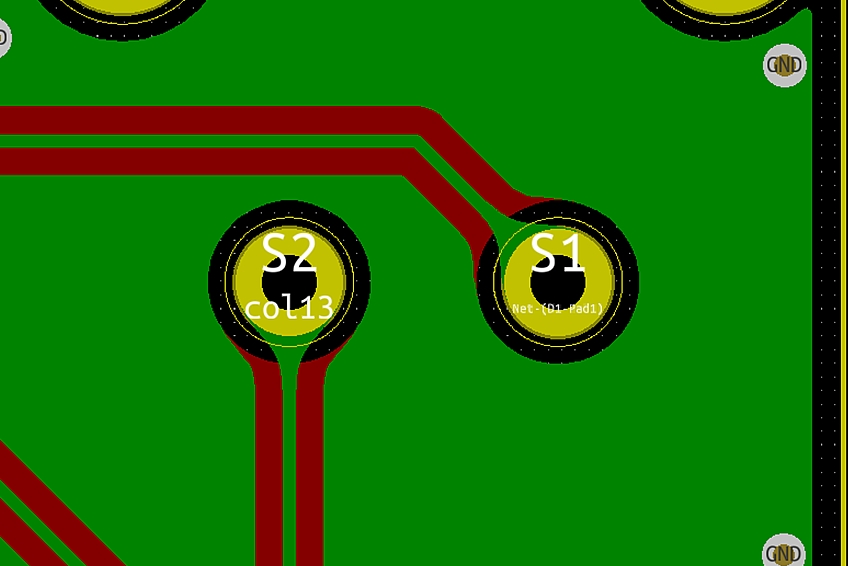 |
Teardrop有。
スルーホールと配線の接続が曲線で接続されており、滑らか。 →涙のような形なのでティアドロップと呼ばれています。 |
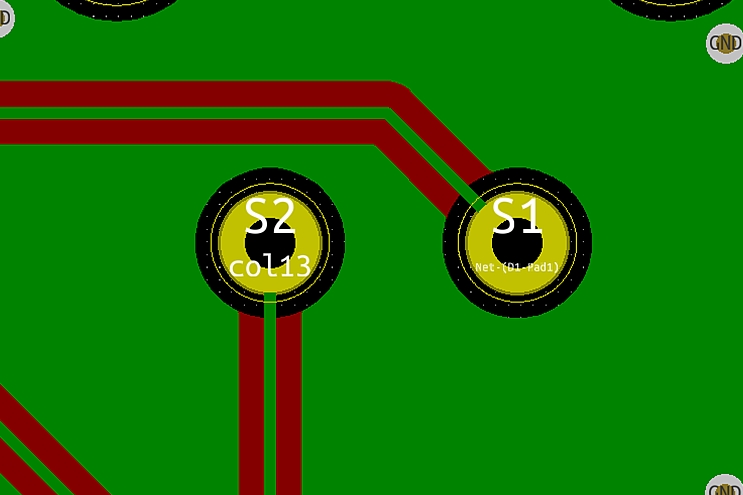 |
Teardrop無。
スルーホールと配線の接続が直角。 |
Teardropを付けることによって下記の特徴があります。
・エッチング時にパターンが細くなったり、断線する確率を減らせる(製造時)
・パターンが剥がれにくくなる(部品実装時)
これらの特徴によって基板の信頼性を上げることができます。
KiCADでTeardrop配線をしたい
本題になります。
記事作成時現在のバージョン(ver 5.1.9)ではKiCADのデフォルト機能として、Teardrop配線は対応していません。
ただし、プラグインを使うことで実現できます。
インストール方法
1.下記サイトを開く。
2.「Code」という緑のボタンから、「Download ZIP」をクリックしてダウンロードします。
※git cloneで取得してもいいです。
3.ダウンロードしたファイルを解凍し、「C:\Program Files\KiCad\share\kicad\scripting\plugins」にteardropsフォルダをコピーします。
※デフォルトのKiCADのインストール先を変えている場合は、環境に合わせてフォルダをコピーしてください。
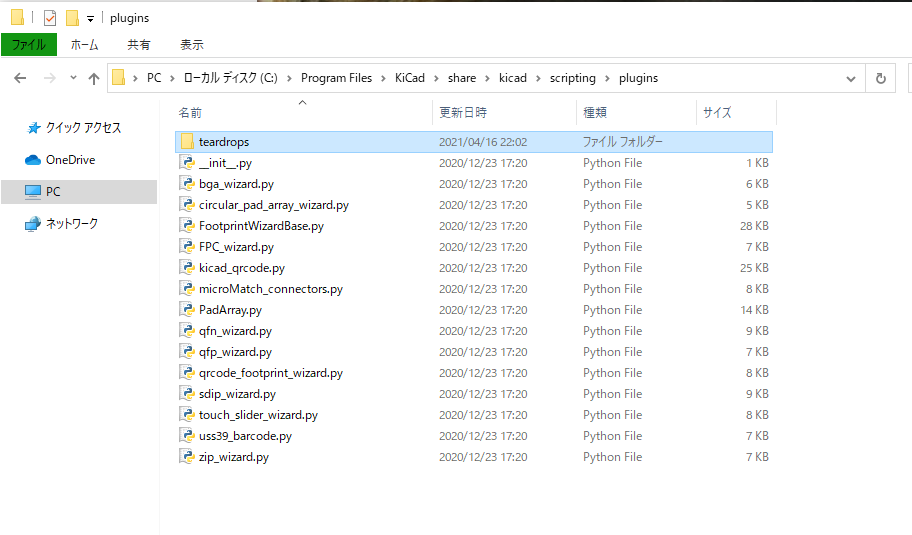
これでインストールは完了です。
使い方
1.Pcbnewを開き、右上にTeardropsのアイコンが追加されていることを確認します。
※無い場合はツール-外部プラグインからプラグイン更新を行ってみてください。
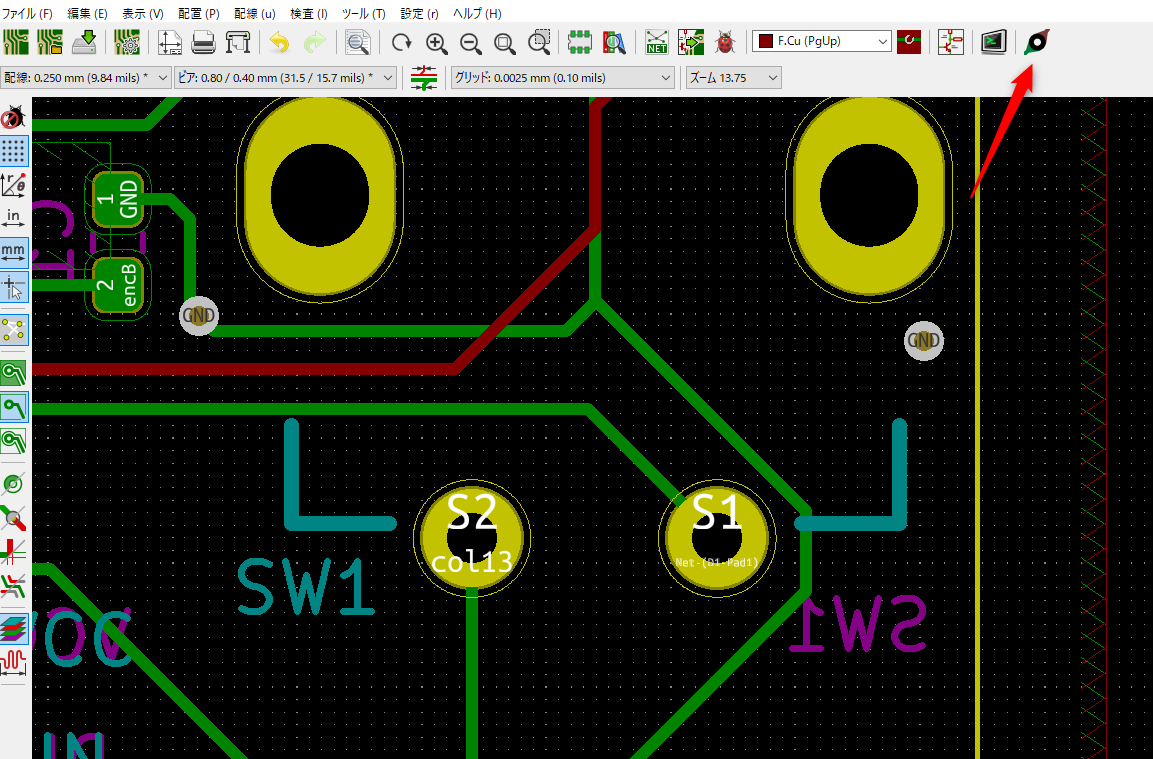
2.Teardropsのアイコンをクリックして、設定画面を出し、OKを押すと完了です。自動でTeardropsが塗りつぶしゾーンとして追加されます。
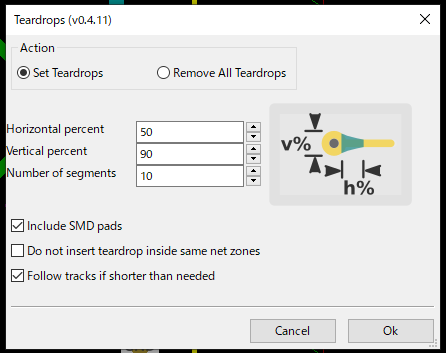
3.配線を変更した場合は一旦Remove All Teardropsを行い、もう一回Set Teardropsを行います。
おわりに
Teardropsはインストールも使い方もそんなに難しくはありません。
今後は積極的に使っていきましょう!


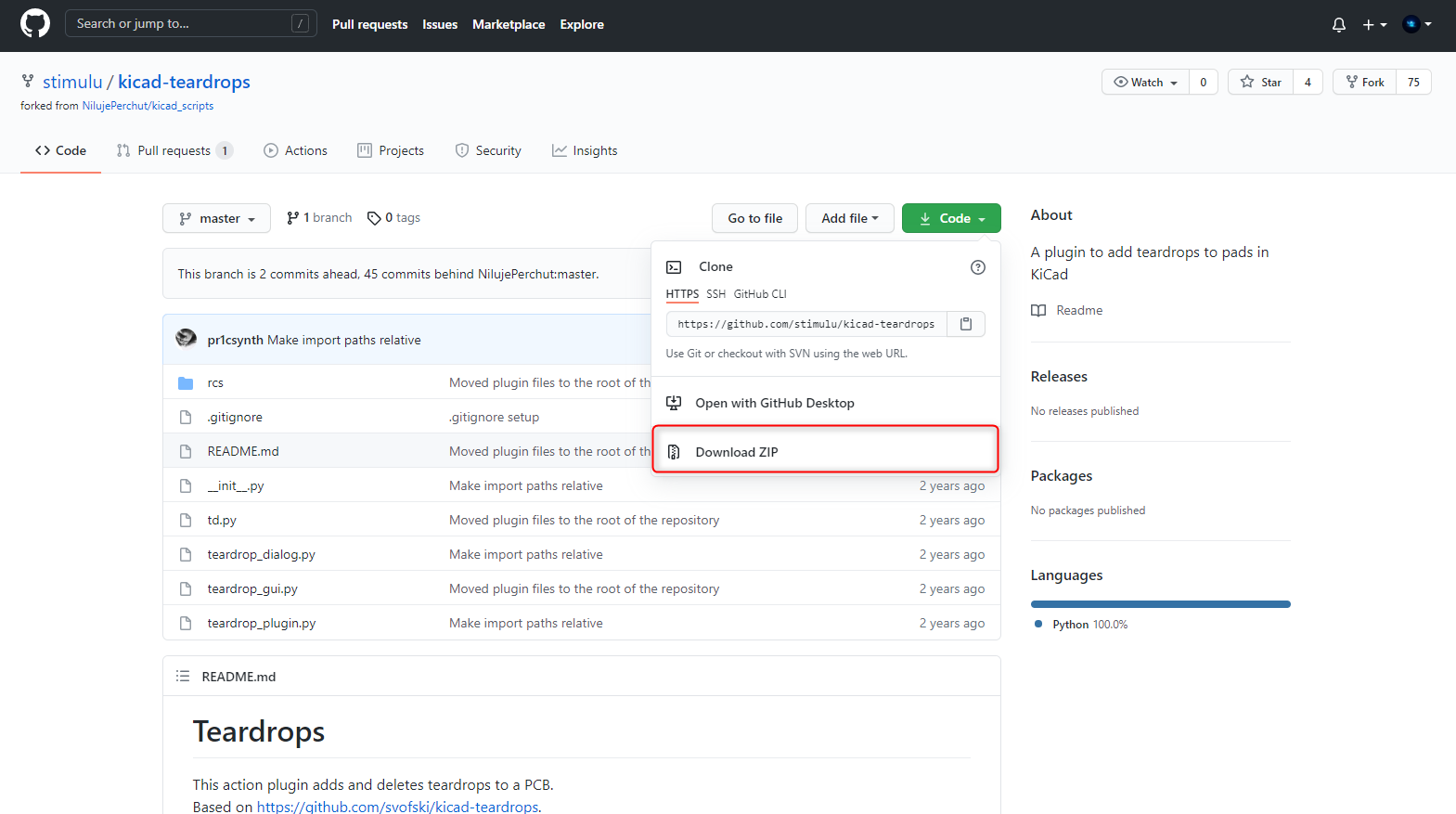






ディスカッション
ピンバック & トラックバック一覧
[…] KiCADでTeardropを付ける […]